Google PDFs ko crawl, index, aur rank kar sakta hai. Halaki PDF SEO ke liye aapko different tactics ki Zaroorat hai. Aaj ke is PDF SEO guide me hum aapko kuch aise PDF SEO ke bare me kuch aise tips ke batane wale hai jinki help se aapka PDF zyada traffic gain karne lagega. To chalye dekhte hai ke PDF ko SEO optimize kaise kare.

Google ne PDFs ko 2011 me pahli baar index karna start kiya tha. Ye format commonly government, academia, aur business environments me use kiye jate hai.
PDF all most sabhi devices pe compatible aur ek hi tarah ka dikhta hai. Halaki agar aap web ke liye new content create kar rahe hai to aapko PDF ke upar web pages ko consider karna chahye.
Yaha pe hum in topics ko discuss karenge:
- Google PDFs Ko Kaise treat karta hai.
- PDF SEO ke liye accha kyu nahi hai.
- PDFs ko optimize kaise kare
- PDF view ko track kaise kare
Google PDFs Ko Kaise Treat Karta Hai.
PDFs Google search results me PDF tagnke sath show hota hai.

PDF ko HTML me converted to aur index kiya jata hai. PDFs ke liye jahan pe text ke images hote hai Google un text ke image ko text me convert karne ke liye Optical Character Recognition (OCR) technology ka use karta hai.
Duplicate content hone pe Google PDF ki jagah page ko choose karta hai. Agar aapke pass same content ke sath page aur PDF hai to Google duplicate cluster ke lead version ke tauar pe page version ko select karega.
Iska matlab hai ke signal page version ko lega aur ye wo version hoga jo search results me dikhega.
PDFs SEO Ke Liye Accha Kyu Nahi Hai?
Bhale hi Google PDF ko index aur kabhi kabhi rank karta hai, lekin formate me web pages ke comparison me kuch disadvantages hai.
- Not mobile-friendly: PDF ko har ek device pe ek jaisa dikhne ke liye banaya jata hai. Isliye iska matlab hai ke mobile-friendly PDF jaise koi chiz nahi hai.
- Lack of navigation: Bahur sare PDF me navigational elements shamil nahi hote hai, jis se logo ko dusre content ko explore kar pana mushkil ho jata hai.
- Lack of some SEO attributes: PDF file me equivalent versions ke kayi SEO elements hote hai, lekin bahut sare elements missing bhi hai jaise individual link attributes like no-follow, UGC, aur sponsored.
- May not be crawled often: Kyuki PDF ko shayad hi change kiya jata hai, isliye ise pages jise zyada jaldi aur asani ke sath update kiya jata hai uske comparison me kam crawl kiye jate hai.
- Tracking is more difficult: Zyadatar common tracker web page pe JavaScript run karte hai aur isliye PDF files ke liye work nahi karte hai.
Lekin kabhi kabhi aise case hote hai ke hame PDF use karne ke alawa koi dusra option nahi hota hai. To agar aapke sath bhi aisa case hai to search ke liye PDF optimize kaise kare ye janne ke liye niche ke topic ko parhe.
PDF Ko Optimize Kaise Kare
PDF ke liye zyadatar on-page SEO elements “traditional” SEO ki best practices ko hi follow karte hai. Halaki detail kuch important tareeqe se different hai jinhe niche bataya gya hai.
1. PDF File Ko Reduce File Size Me Compress Kare
Most important baat ye hai ke is baat ka dhyan de ke aapka file pahle se speed ke liye optimize na ho.
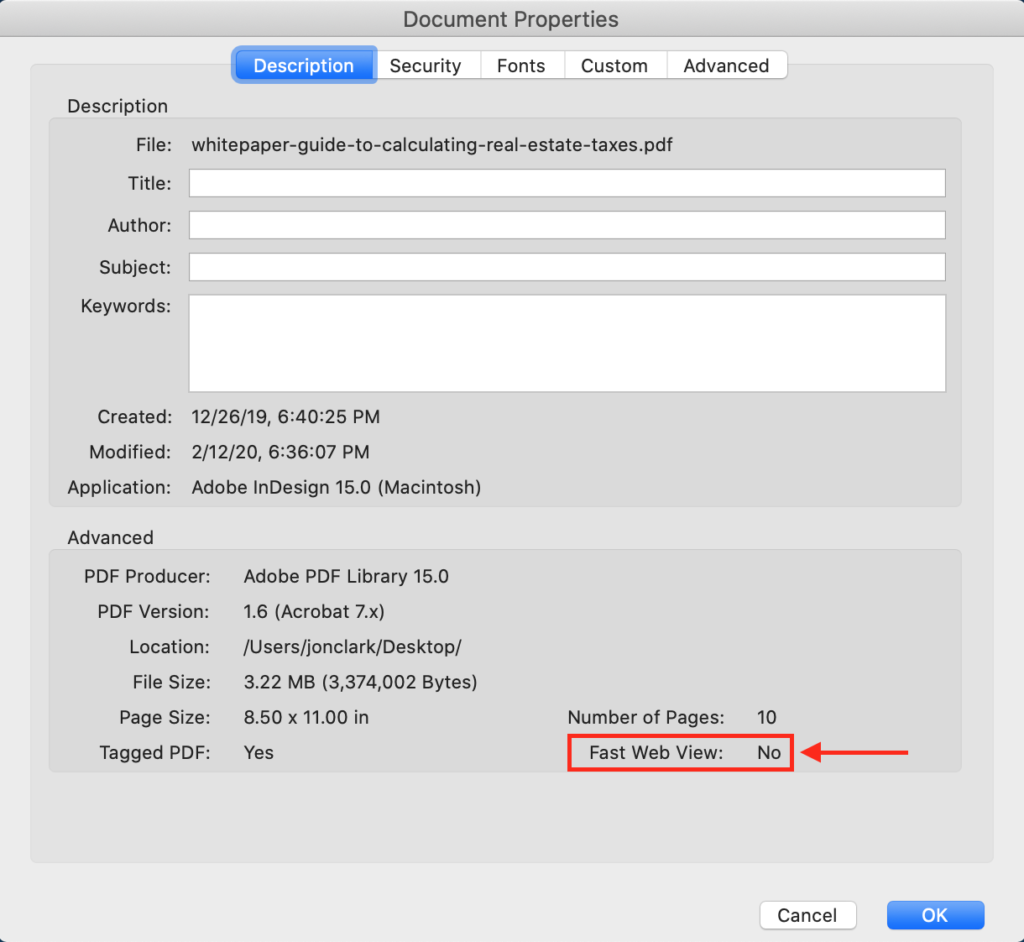
Webpage ki tarah hi PDF’s file ka size kam karna bhi aapke liye zaroori hai.
Is baat ka dhyan rakhe ke aapka PDF web ke liye optimize kiya hua ho.
Ye bahut easy process hai:
- Adobe Acrobat me apne PDF ko open kare.
- File ko select kare
- Properties ko select kare
- Descriptions tab me jaye
- window ke bottom me “Fast Web View” ko find kare, Agar yahan pe “No” mention hai to PDF file ko aapko optimize karne ki zaroorart hai.
Optimize PDF Fonts
Standard Fonts Ka Use Kare
PDF readers standard fonts ke set ko support karta hai.
- Times.
- Helvetica.
- Courier.
- Symbol.
- Zapf Dingbats.
Agar aap koi dusre font ka use karenge to wo embedded ho sakte hai, jo aapke file size ko increase kar sakta hai.
Aap embed any fonts ko choose kar sakte hai, lekin phir Adobe Acrobat aapke liye standard fontko daal dega.
Use Fewer Fonts
Har ek font aapke PDF ko size me bada banata hai, isliye aapko chahye ke aap kam se kam font ka use kare.
Kam Font Styles Ka Use Kare
Jirne font styleka use aap karenge use different font ki tarah treat kiya jayega aur ye aapke PDF ke size ko increase kar dega.
Isliye font decisions lete waqt in chizon ko dhyan me rakhe.
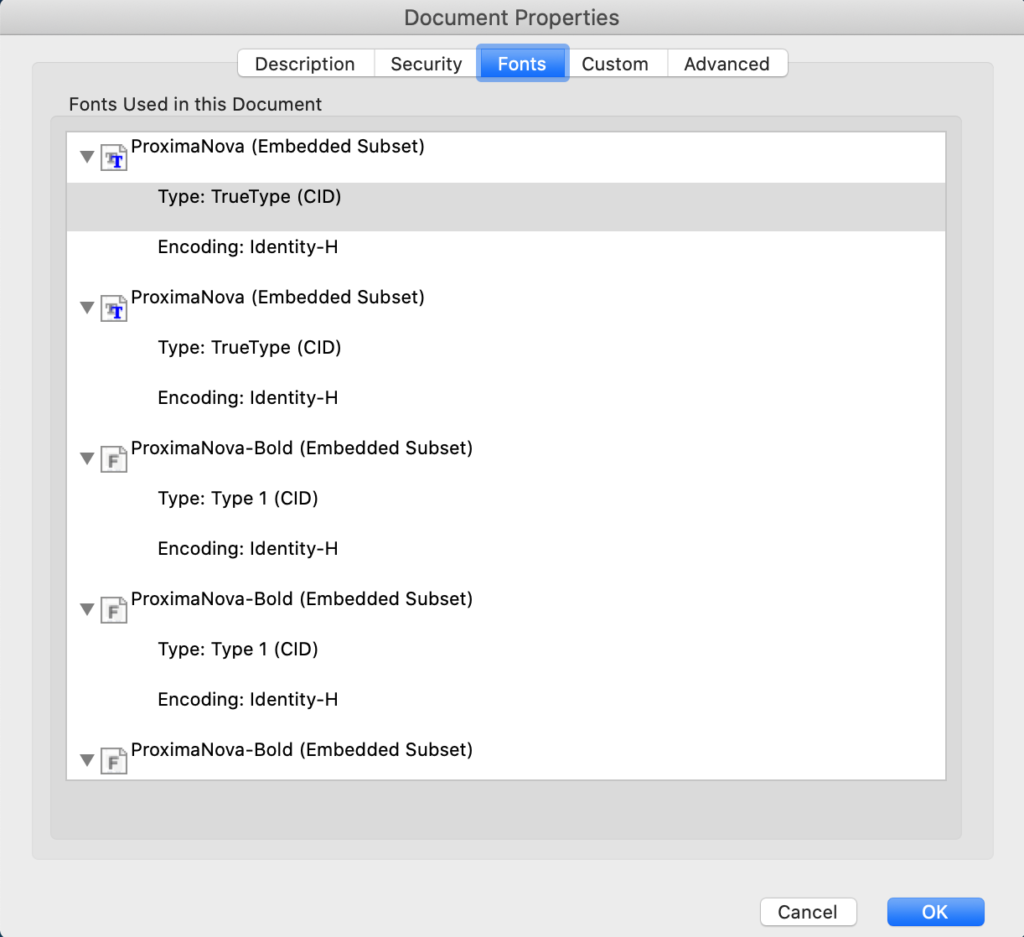
Ye janne ke liye ke aapka font embedded hai ya nahi is procedure ko follow kare:
- Adobe Acrobat me apne PDF ko open kare
- File select kare
- Properties ko select kare
- Fonts tab ko select kare
Optimize PDF Images
Vector-Based Images Ka Use Kare
Vector-based images bitmap images se chote aur higher quality ke hote hai.
Use Monochrome Bitmap Images
Agar aapko bitmaps use karna zaroori hai to aap unhe monochrome banaye aur color na kare taki wo chote rah sake.
Microsoft Word PDFs Ko Optimize Kare
Aapapne PDF ke size ko apne Word document ko export karte waqt niche diye gaye steps ko follow kar ke reduce kar sakte hai.
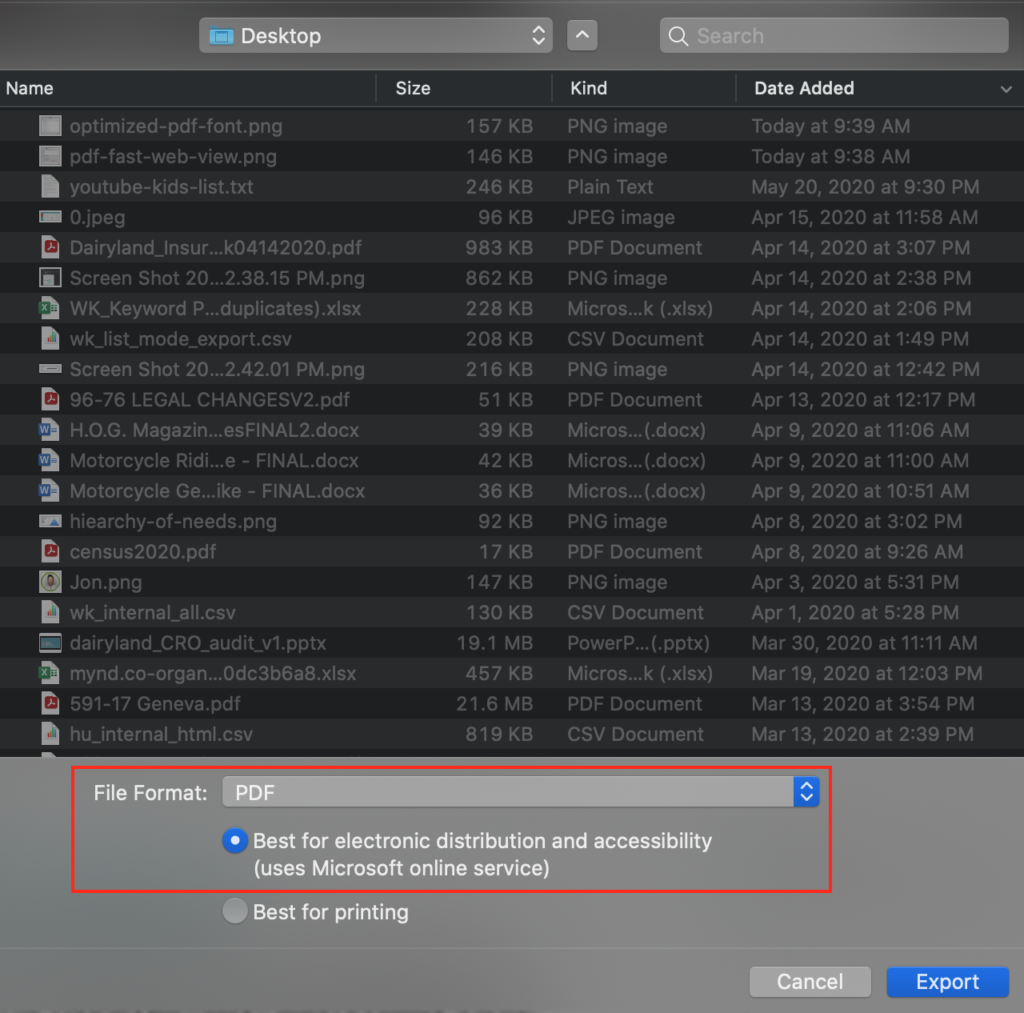
- Select Save As.
- Select PDF.
- Select minimum size.
- Click options.
- “ISO 19005-1 compliant (PDF/A)” and “Bitmap text when fonts may not be embedded” ko aapko check nahi karna hai.
Adobe Acrobat Ki Help Se Apne PDF Ko Optimize Kare
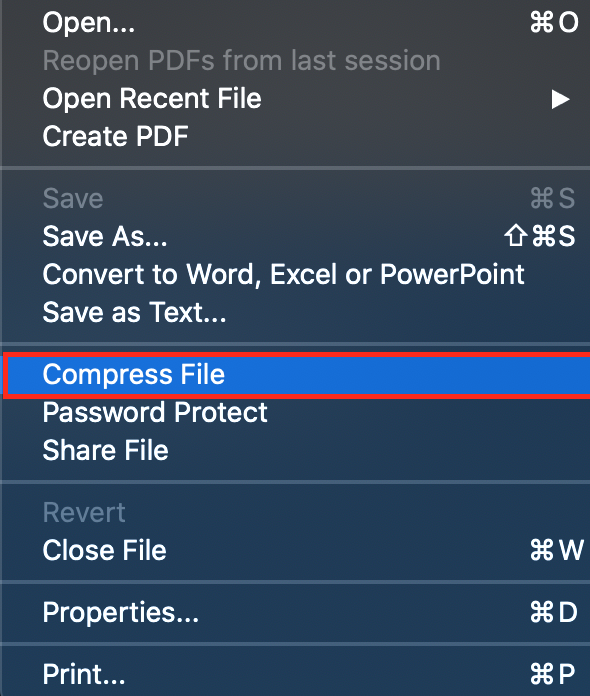
Aap Adobe Acrobat ki help se apne PDF ko aur bhi optimize kar sakte hai.
- Apne PDF ko Acrobat me open kare
- File ko select kare
- Phir Compress File ko select kare
Yahan pe aapko bahut se optios jaise standard mode, mobile mode, mil jayenge iske alawa aap apne preset ko customize kar sakte hai.
Fast Web View
Fast Web View ek time me ek PDF ko download karne ke liye PDF ko restructure karta hai.
Ye aapke liye tab useful hai jub aapki file bare size ki hoti hai. ( kyuki zyada loading time hone ki wajah se log aapki site se bounce kar sakte hai)
Fast Web View ko on karne ke liye aap in steps ko follow kare:
- Select Edit.
- Select Preferences.
- Left side me Categories ke andar Documents ko select kare.
- Save Settings me Save As optimizes for Fast Web View checked ho
Iske alawa aap Smallpdf and PDFCompressor jaise tools ka use kar ke apne PDF ko compress kar sakte hai.
Initial View Settings
Adobe aapko aapka PDF khulne ke sath hi kaisa dikhega ye control karne ke liye bhi allow karta hai.
Aap toggle kar sakte hai ke:
- Kis page pe open karna hai.
- Magnification
- visible page layout.
- Window size.
- Aur bahut kuch
2. Keyword-Rich File Name
Apne file name ko usi tarah se treate kare jaise aap URL ko treat karte hai.
Iska matlab ye hai ke aapko apne file name ko keyword relevant aur search-friendly banana hai.
Yaha pe kuch file naming best practices diye gaye hai:
- Short zyada better hai. Aapko apne file name ko ideal length 50-60 character me rakhna chahye.
- Jub possible ho URL ko PDF ke tittle se match kare.
- Best practice ke taur pe punctuation, hashes, aur stop words (and, or, but, of, the, a, etc.) ko remove kare.
- Hamesha lower case ka use kare
- Word ko separate karne ke liye jaha possible jo waha pe hyphen ka use kare. underscore bhi acceptable hai.
3. Body Copy
Google aur uske PDF problem ke bare me ane wale myth ka ek reason ye hai ke bahut sare PDF image based hote hai.
Agar aap chahte hai ke aapka PDF index ho to aapko apne PDF me image se zeyada text ko use karna chhaye.
Agar aap sure nahi ke aapka PDF image format me hai ya text to apne PDF ke content ko copy kare agar wo copy ho jata hai to wo text format me hai.
Yahan pe web ke liye likhne ke liye kuch general best practices diye gaye:
- Short paragraphs ka use kare teen se char sentences ke around. short paragraph ko samjhna aur digest karna aasan hota hai.
- COntent ko break karne ke liye bullet aur numbered lists ka use kare, taki reader easily content ko scan kar sake.
- Subheading ke sath new section ko start kare.
4. Heading Tags
Pdf me bahut sare in-depth information hote hai isliye content ko subheadings ki help se break karna chhaye.
Yahan pe apne content me heading tags assign karne ke liye kuch general best practices diye gaye hai:
- H1 tag page ke headline ki tarah function karta hai. Isliye ise unique hona chhaye.
- Maximum length 100 characters ke lagbhag, lekin usually zyada concise hoti hai.
- Hamesha isme Primary keyword ho aur aamtaur pe is se shuru hona chahye.
- H2, H3, aur dusre sub-heads ko body ko smaller chunks me break karne ke liye use karna chahye.
5. Image Ke Liye Alt Text Ka Use Kare
Alt text wo text hota hai jo website pe image ke load nahi hone pe image ki jagah pe dikhayi deta hai.
Alt text important is liye hai kyuki:
- Ye screen-reading tools ko dikhayi na dene wale logo ke liye image ko describe karne me help karta hai.
- Search engines ko aapki site ko behtar tareeqe se crawl aur rank karne me help karta hai.
Alt text ko use karne ke liye niche diye gaye steps follow kare:
- Tools menu ko select kare
- Action Wizard ko select kare
- Make Accessible ko select kare
- Set Alternative Text pe click kare
Alt text likhne ke kuch khas tips:
- Short
- Descriptive
- Keyword-rich, lekin keyword-stuffed nahi
6. Reading Language Set Kare
Reading language ko set karne ke liye Document Properties dialog ko open kare:
- File > Properties ko choose kare.
- Advanced tab ke Reading Options area ke Language menu se language ko choose kare.
- OK button ko activate kare.
7. Optimized Title Tag Create Kare
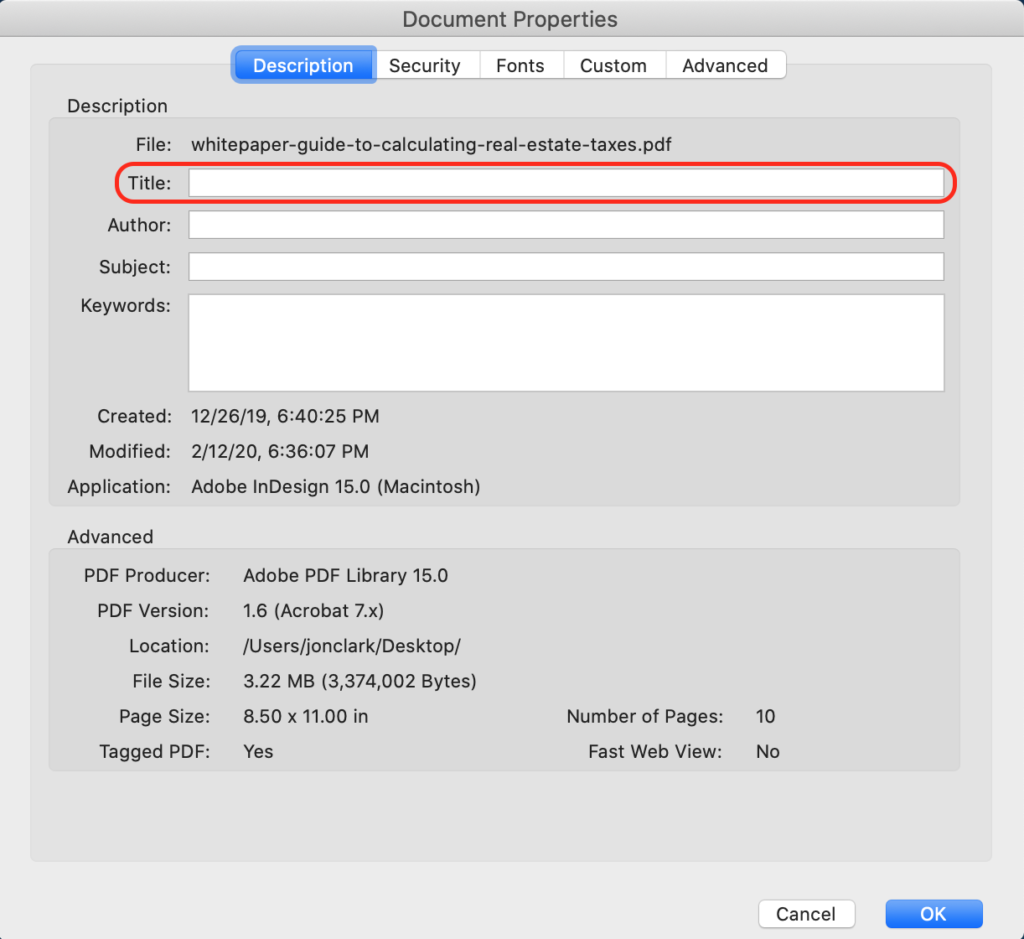
PDF properties ek webpage ke metadata ka PDF version hai.
Apne PDF ke properties ko edit karne ke liye niche diye gaye steps ko follow kare.
- Adobe Acrobat me PDF ko open kare
- File select kare
- Properties select kare
- Description tab ko select kare
Aapko title field ko us tarah se treat karna hai is tarah se aap webpage ke title tag ko karte hai.
Title tags ko craft karne ke liye kuch general guidelines hai jise aapko follow karna chahye:
- Important keyword phrase ko front me rakhne ki koshish kare
- 55-70 characters ka use kare lekin agar zaroori ho to aap is length ko exceed kar sakte hai lekin excessive length ko avoid karne ki koshish kare.
- Agar aap brand ya site ka naam add karna chahte hai to use title tag ke end me karna chahye.
- Grammatical best practices ko follow kare
- people, events, items, etc ka full name use kare
- Stop words (a, and, the, etc.) ke use ko kam se kam kare
- Jahan pe annual events ya cases ke date important ho to use use kare
- Punctuation (hyphens, commas theek hai lekin “&” ki jagah pe “and” ka use kare) ke use ko kam kare.
- Har ek PDF ke liye unique title tags ka use kare, aur har ek page pe different keyword ka use kar ke ‘cannibalization’ se bache.
8. Meta Description
Apne PDF ke meta description properties ko edit karne ke liye nichediye gaye steps ko follow kare:
- Adobe Acrobat me PDF ko open kare
- File select kare
- Properties select kare
- Description tab ko select kare
- Apne meta description content ko subject field me add kare
Meta description add karne ke liye kuch general guidelines hai:
- Maximum 170 characters, 1-3 sentences ka use kare
- Get, Find, Explore, Discover, Shop, Browse, Research, Compare jaise action word ke sath shuru kare
- Jitni jaldi ho sake utni jaldi primary aur secondary keywords ka use kare (Afar kar sakte hai to first sentence me use kare) aur ise informative banaye.
9. Internal Linking
Is ka dhyan rakhe ke aapke PDF me dusre content ke link, aur anchor text best practices shamil ho.
Aapka anchor text is tarah ka hona chahye:
- Unique
- Short
- Content se linked aur relevant hona chhaye
Agar aapka PDF off-line consumption ke liye bana hai to aapko link kiye gaye keyword text ki jagah pe link URL ka use karna chahye.
Is tarah se aapke reader baad me agar chahe to desired website pe ja sakte hai.
10. Acrobat Ke Old Versions Ka Use Kare
Apne readership aur search engine ke beech ke compatibility issues ko resolve karne ke liye PDF ko save karte time Adobe Acrobat ke older version ka use kare.
11. Apne PDF Se Link Kare
SEO best practices ke sath apne PDF ko apne pages se link karna na bhoole.
12. PDF Ko Mobile-Friendly Banaye
Aajkal mobile devices ka use zyadatra kamo keliye log karne lage hai aise me agar aap apne PDF ko phone, tablet, etc ke liye optimize nahi karege to ye aapke liye ek bahut bara mistake ho sakta hai.
Agar bahut sare log aapke non mobile friendly PDF ko dekhte hai aur bounce karte hai to ye aapke page rank ko bahut buri tarah nuqsan pahuncha skata hai.
Isliye in steps ko follow kare:
- Apne text ko left Align kare: Is tarh se log aapke content ko pahle horizontally scroll kiye bina zyada tezi se scan kar sakte hai.
- Bullet Points & Bold Text Ka Use Kare: Ye technique aapke content ko samajhna aasan bana dega.
- Images Ka Use Kam kijye: Images ka use aapke content ko break karta hai aur ise samajhna aasan bana deta hai. Iske sath hi ye aapke file ke size ko badha deta hai, isliye koshish kare ke kam se kam image ka use kare.
- Subheadings Ka Use Kar Ke content ko Break kare: Ye aapke content ko parhne me aasan bana dega.
- Short Paragraphs: Apne paragraph ko 3 to 4 sentences tak hi rakhe.
Summary: PDF SEO Best Practices
Google ko pata hai ke PDF useful ho sakte hai.
Yahi reason hai ke Google PDF ko index karta hai aur unme se kuch ko featured snippets me badal deta hai.
Aapko apne PDF ko usi tarah se treat karna chhaye jaise Google karta hai.
Upar diye gaye tips ka use kar ke aap Google aur users dono ke liye apne kaam ko khojna assan bana sakte hai.
Ummid hai aapko PDF SEO guide ka ye article (PDF ko SEO optimize kaise kare) informative laga hoga. Agar aapka koi swaal hai to aap humse comment section me pooch sakte hain. Apke liye ye (WordPress in Hindi) course design kiya gya hai, Is Website pe apko WordPress Complete Course Hindi me mil jyega, Agr aap WordPress se related videos dekhna chahte hain to aap hmare WP Seekho YouTube Channel par bhi visit kar sakte hain.